Можно экспортировать объекты ввода видео и их сконфигурированные параметры от инструмента до выбора нескольких форматов. Можно затем получить доступ к видео объекту в MATLAB®.
Экспортировать аппаратную конфигурацию:
Выберите File > Export Hardware Configuration.
Диалоговое окно Export Hardware Configuration открывается.
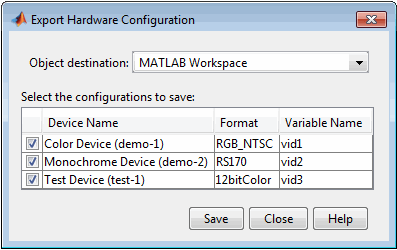
Выберите формат файла из списка Object destination.
MATLAB Workspace сохраняет объект ввода видео в рабочее пространство MATLAB на время сеанса работы с MATLAB. (Можно затем сохранить его прежде, чем выйти из MATLAB, если вы хотите сохранить его.)
MATLAB Code File совпадает с командой File > Generate MATLAB Code File. Это генерирует файл кода MATLAB, содержащий объект ввода видео и его сконфигурированные параметры. Вы могли затем включить файл кода MATLAB в другой код MATLAB или проекты.
MAT-File сохраняет объект ввода видео и его параметры к MAT-файлу.
Решите что конфигурацию (конфигурации) объекта экспортировать.
Диалоговое окно Object Exporter перечисляет формат в настоящее время выбранного устройства, а также любых других, которых вы выбрали в Hardware Browser во время сеанса инструмента. Все форматы выбраны по умолчанию, означая, что их настройки будут сохранены. Если вы не хотите сохранять настройку, очистите ее от списка.
Нажмите Save.
Если вы экспортировали в рабочее пространство MATLAB, завершения диалогового окна и данные сохранено в рабочее пространство MATLAB.
Если вы экспортируете в MAT-файл или файл кода MATLAB, диалоговое окно Export открывается. Выберите местоположение сохранения и введите имя файла, и затем нажмите Save.
Примечание
Можно также сохранить конфигурационную информацию в файл Image Acquisition Tool (IAT), который может затем загрузиться в инструменте на будущем сеансе. Смотрите Saving Настройки Image Acquisition Tool.